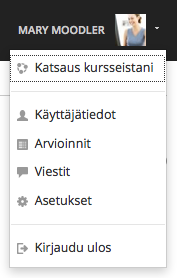Ero sivun ”Käyttäjäprofiili” versioiden välillä
pEi muokkausyhteenvetoa |
pEi muokkausyhteenvetoa |
||
| Rivi 1: | Rivi 1: | ||
{{TutustuMoodleen}} | {{TutustuMoodleen}}{{Moodle 2.9}} | ||
Moodlessa jokaisella käyttäjällä on oma | Moodlessa jokaisella käyttäjällä on oma käyttäjävalikko, josta pääsee katsomaan omia tietojaan ja myös osaa niistä muokkaamaan. Omat tiedot & asetukset löytyvät aina joko oikean ylänurkan käyttäjävalikosta oman käyttäjänimen alta. | ||
[[Tiedosto:m29_kayttajamenu.png|thumb|center|700px]] | |||
Käyttäjävalikko on jaettu kuuteen alakohtaan: | |||
1) Katsaus kursseistani -sivu => kaikki omat kurssit | |||
2) Käyttäjätiedot => Käyttäjäprofiilin yleistiedot, kuten oman sähköpostiosoitteen näkyvyyden säätely, käyttäjäkuvan lisääminen, aktiivisten selainistuntojen tiedot sekä linkit kaikkiin omiin keskustelualueviesteihin omilla kursseilla | |||
3) Arvioinnit => Kaikki saadut kurssiarvosanat omilta kursseilta | |||
4) Viestit => Pikaviestit käyttäjien kesken | |||
5) Asetukset => Henkilökohtaiset asetukset haluttuun kieleen, keskustelualueiden tilaukseen, tekstieditoriin tai viestien toimittamiseen liittyen. Asetuksista on myös linkki käyttäjätietojen muokkaukseen (sama kuin kohta 2) | |||
6) Kirjaudu ulos => Moodlesta ulos kirjautuminen | |||
Huomioithan, että kaikkia käyttäjätietoja (nimi tai sähköpostiosoite) et yleensä voi vaihtaa suoraan Moodlesta käsin, koska Moodle poimii ne kirjautumisen yhteydessä organisaatiosi käyttäjätietojärjestelmästä. Ota yhteyttä oman organisaatiosi käyttölupapisteeseen, jos nimessäsi tai sähköpostissasi on virheellisiä tietoja. | |||
Huom. kurssin opettajan ei kannata koskaan asettaa sähköpostiosoitteensa näkyvyydeksi "Piilota osoitteeni kaikilta" (kohdassa 2). Jos opiskelija vastaa omasta sähköpostistaan opettajan Moodlesta käsin lähettämään viestiin (uutinen, keskustelualueen viesti tai muu ilmoitus), viesti ohjautuu Moodlen ylläpidon roskaposteihin, eikä tavoita opettajaa. | |||
Huom. kurssin opettajan ei kannata koskaan asettaa sähköpostiosoitteensa näkyvyydeksi "Piilota osoitteeni kaikilta". Jos opiskelija vastaa omasta sähköpostistaan opettajan Moodlesta lähettämään viestiin (uutinen, keskustelualueen viesti tai muu ilmoitus), viesti ohjautuu Moodlen ylläpidon roskaposteihin, eikä tavoita opettajaa. | |||
Versio 18. tammikuuta 2016 kello 13.36
Moodle 2.9
Moodlessa jokaisella käyttäjällä on oma käyttäjävalikko, josta pääsee katsomaan omia tietojaan ja myös osaa niistä muokkaamaan. Omat tiedot & asetukset löytyvät aina joko oikean ylänurkan käyttäjävalikosta oman käyttäjänimen alta.
Käyttäjävalikko on jaettu kuuteen alakohtaan: 1) Katsaus kursseistani -sivu => kaikki omat kurssit 2) Käyttäjätiedot => Käyttäjäprofiilin yleistiedot, kuten oman sähköpostiosoitteen näkyvyyden säätely, käyttäjäkuvan lisääminen, aktiivisten selainistuntojen tiedot sekä linkit kaikkiin omiin keskustelualueviesteihin omilla kursseilla 3) Arvioinnit => Kaikki saadut kurssiarvosanat omilta kursseilta 4) Viestit => Pikaviestit käyttäjien kesken 5) Asetukset => Henkilökohtaiset asetukset haluttuun kieleen, keskustelualueiden tilaukseen, tekstieditoriin tai viestien toimittamiseen liittyen. Asetuksista on myös linkki käyttäjätietojen muokkaukseen (sama kuin kohta 2) 6) Kirjaudu ulos => Moodlesta ulos kirjautuminen
Huomioithan, että kaikkia käyttäjätietoja (nimi tai sähköpostiosoite) et yleensä voi vaihtaa suoraan Moodlesta käsin, koska Moodle poimii ne kirjautumisen yhteydessä organisaatiosi käyttäjätietojärjestelmästä. Ota yhteyttä oman organisaatiosi käyttölupapisteeseen, jos nimessäsi tai sähköpostissasi on virheellisiä tietoja.
Huom. kurssin opettajan ei kannata koskaan asettaa sähköpostiosoitteensa näkyvyydeksi "Piilota osoitteeni kaikilta" (kohdassa 2). Jos opiskelija vastaa omasta sähköpostistaan opettajan Moodlesta käsin lähettämään viestiin (uutinen, keskustelualueen viesti tai muu ilmoitus), viesti ohjautuu Moodlen ylläpidon roskaposteihin, eikä tavoita opettajaa.